Bekapcsolás, letiltás és az automatikus betöltés beállítása az androidon

- 2593
- 552
- Virág István Kálmán
Az Android operációs rendszer elindításával együtt az alkalmazások is megkezdődnek, amelyek többsége szisztémás. Ezek a mobil operációs rendszer alkatrészei, és a normál működéshez szükségesek, és az autóterhelésből való eltávolításuk az eszköz helytelen működéséhez vezethet.

A felhasználó által telepített programok automatikusan elindíthatók. A gyakran használt szoftver elhelyezése kényelmes az automatikus betöltésben, mert már nem kell időt pazarolni a kézi indításra. De van egy fordított oldal - a háttérben működő alkalmazások az eszközök erőforrásait fogyasztják, ezáltal befolyásolják a teljesítményt, ami különösen a gyenge eszközökön észrevehető.
A háttérben működő internetes működés is használható, például a saját tartalom, a nyomvonal helyének vagy más célok frissítéseinek telepítéséhez is.
Tekintettel arra a tényre, hogy az alkalmazás felhasználójának részvétele nélkül használja az eszköz memóriáját, és az akkumulátor töltését költi, sokan megpróbálják megszabadulni tőlük, vagy korlátozzák a háttérrendszert. Fontolja meg, hogyan engedélyezheti, konfigurálhatja és letilthatja a szoftver szoftvereit az Androidot futtató eszközökön.
Mi az Autorol of alkalmazások az Androidon
Az automatikus terhelés a programok kezdete, amikor bekapcsolja az eszközt vagy a hivatalos vagy harmadik fél segédprogramját. Sőt, az Android -eszközök automatikus alkalmazásai nem mindig azt jelentik, hogy megnyitják, egyes szolgáltatásoknak nincs felhasználói felülete, és háttér -folyamatokként működik. Nem szükséges a felhasználói beavatkozás az ilyen szolgáltatások működéséhez, és bár nem közvetlenül kapcsolódnak benned, a folyamatok a memóriában lóghatnak, mert más szoftverekhez kapcsolódnak, amelyek okozták őket.
Az egyes feladatokért felelős néhány programot mindig el kell indítani, és ezeket nem lehet kikapcsolni az eszközrendszer normál működésének előítélete nélkül. Mások, akik nem kapcsolódnak a rendszer alkatrészeihez, és nem biztosítják, hogy az eszköz működési kapacitását eltávolítsák az Auto Wings -ről. Például néhány Android -alkalmazás automatikus betöltése nem szükséges, ez nagyrészt az azonnali hírvivőkre és a közösségi hálózatok ügyfeleire vonatkozik, amelyek a háttérben is különböző feladatokat hajtanak végre, még egy blokkolt képernyővel is.
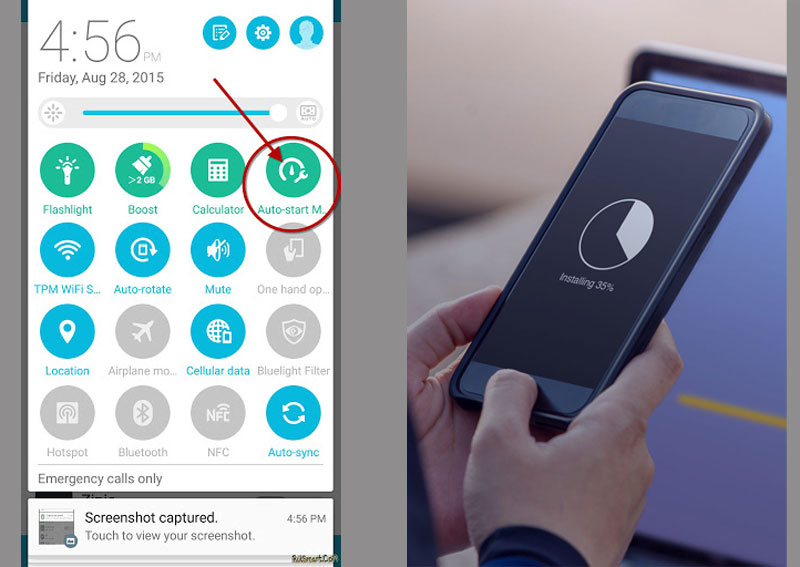
Hogyan lehet engedélyezni az alkalmazások autorolját az androidon
A programok aktiválhatók az operációs rendszerrel, és mindig a háttérben működhetnek. Ezek ügyfelek, hírvivők, indítások, kütyü és mások. Nem szükséges egy ilyen szoftverhez bekapcsolni az Autostartot, de nem fog működni annak letiltásához, de azokat, amelyek nem integrálódnak a rendszerbe, eltávolíthatók.
Vannak olyan alkalmazások is, amelyek a háttérben csak aktív munkával működnek, például booterek, torrentek, játékosok, böngészők és mások. A folyamat befejezése után (letöltés, reprodukció stb. D.) Maga a program a háttérből kirakodni.
Ha vágyakozik az Android -eszköz automatikus betöltésére, használhat egy speciális szoftvert. Kiváló eszköz erre a célra az "Autostarts - No Root". A segédprogram funkcionalitásának köszönhetően létrehozhat egy szoftver listáját, amely az Android rendszerrel együtt kezdődik a megadott időintervallummal. A program ingyenes, nem igényel gyökér jelenlétét okostelefonon, könnyű együtt dolgozni, ezért a lehetőség megragadhatja a lehetőséget, és nem egy nagyon fejlett felhasználót.
Hogyan lehet engedélyezni az Android alkalmazások autorolját az Autostarts használatával - No Root:
- Telepítsen egy eszközt a Google Play -ből, szokásos módon.
- Elindítjuk a segédprogramot, és az "Alkalmazások" elemével szemben kattintson a "Hozzáadás" gombra.
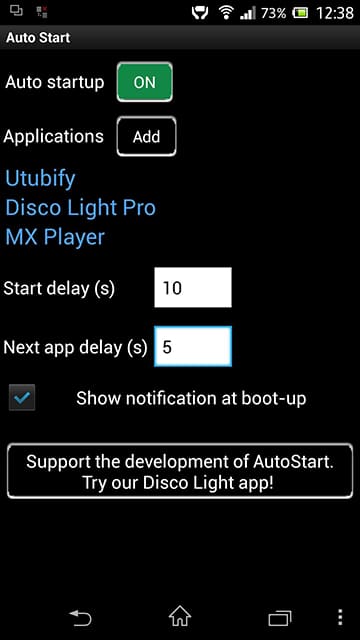
- A kibontakozási listában válassza ki azt az alkalmazást, amelyet hozzá kell adni az automatikus betöltéshez.
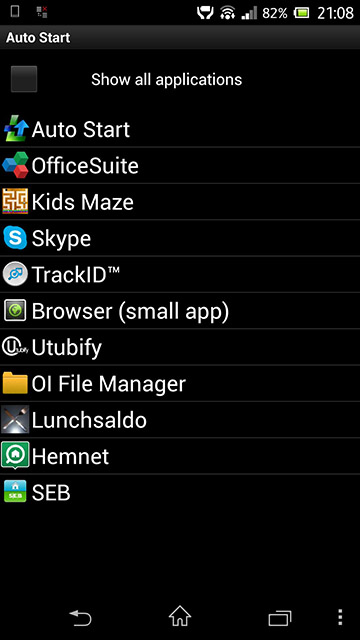
- Ha további szoftvert kell hozzáadnia, megismételjük a műveletet. A listában szereplő kívánt alkalmazás hiányában meg kell jegyezni a "Mutassa meg az összes alkalmazás megjelenítését" című cikket.
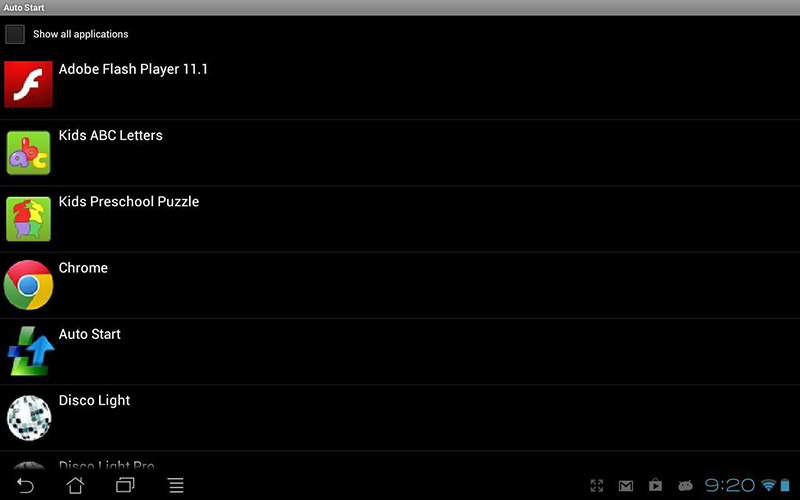
Szisztémás szoftver (például épített, lejátszó, naptár, óra stb. D.) Adjon hozzá egy autóterhelést ennek a segédprogramnak a felhasználásával.
- Most aktiválni kell a programok autorolját, amelyre az automatikus indítási lehetőség előtt átrendezzük a váltást a "be" pozícióra.
- Konfigurálhatja az Auto Start (Start Deleable opció) késését a listában szereplő programokhoz is.
Hogyan konfigurálhatjuk az Autorol of Applications telefonon
Az Auto -Launch beállítása az Android készülékeken nem csak egy harmadik fél segédprogrammal, hanem az eszközbeállítások kezelőjével is manuálisan is végrehajtható. Ehhez a következő műveleteket hajtják végre:
- Az okostelefon -beállításokba lépünk (az asztalról vagy az értesítések függönyéből a sebességváltó ikon megnyomásával lépünk).
- A "rendszer" blokkban megnyitjuk az "Alkalmazások" ("Alkalmazások és értesítések" részt, a név membránjától függően változhat).
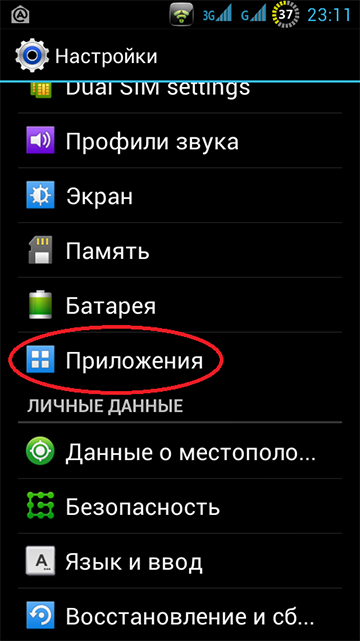
- Itt megyünk a "Working" fülre (vagy a "Munkahelyen").
- A lista kidolgozza a dolgozó dolgot. A szoftverre való áttéréssel a munkáját a megfelelő gomb megnyomásával lehet megállítani, hogy az Android-eszközök memóriájából kirakodjon, és távolítsa el az automatikus értékesítést.
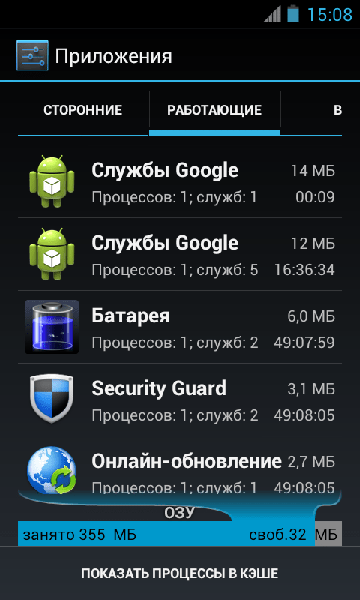
- Az "All" lapon tovább kell találnia a szoftvert, és kikapcsolnia kell a munkáját itt és itt.
- Az eszköz újraindítása után az alkalmazásnak szabad állapotban kell maradnia. Ha a felhasználót arra kényszerítik, hogy megálljon, addig, amíg a szoftver ebben az állapotban nem lesz, akkor a rendszer nem indítja el, amíg a felhasználó maga be nem kapcsolja a szoftvert a beállításokban.
A "Fejlesztők" menüben is leállíthatja a munkaprogramokat, ez egy "Working Applications" szakaszban van. Ha a funkcionalitás el van rejtve, akkor a kijelzőt aktiválással be lehet kapcsolni, amelyhez az eszközről 7 -szer meg kell nyomni az összeszerelési számot az eszközről.
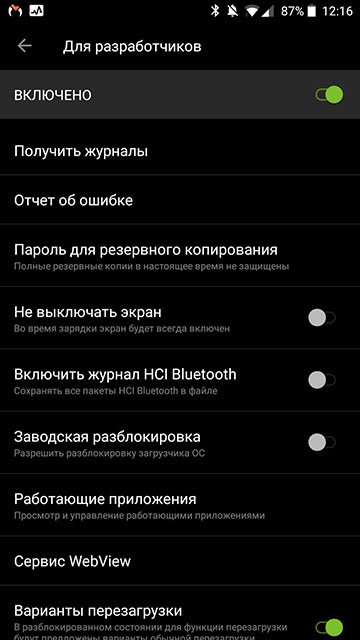
Az Ön belátása szerint hozzáadhatja az alkalmazást az automatikus terheléshez, hogy biztosítsa a program autorolját az Android segítségével, vagy távolítsa el a nem szükséges szoftvert. Nem távolíthatja el a varrott rendszer alkalmazásait romlás nélkül, de leállíthatja és kikapcsolhatja az eszköz erőforrásait elfogyasztó felesleges szoftvert, míg egyes programok nem akarnak önkéntesen megállni, tehát ebben az esetben nem tudsz megtenni gyökér nélkül -.
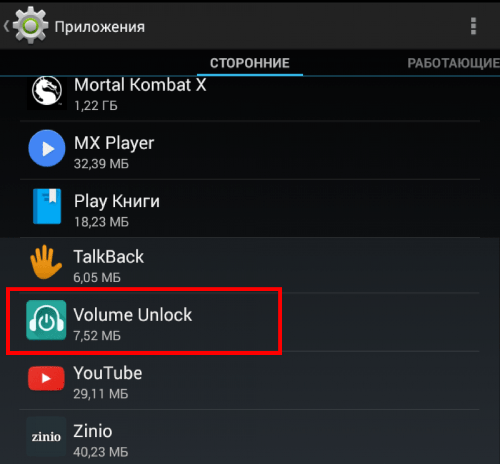
A felhasználó által telepített harmadik résztvevő alkalmazások eltávolítását itt az eszközbeállításokban végezzük, amikor a programot a telepített szoftver listájából választják, a "Törlés" gomb elérhető lesz. Ahhoz, hogy megszabaduljon a gyártó által előre telepített szoftvertől, meg kell kapnia a gyökérről szóló törvényeket. Ez egy alternatív lehetőség, amely nem igényli a szuperfelhasználó jogait, a leállítást magában foglalja.
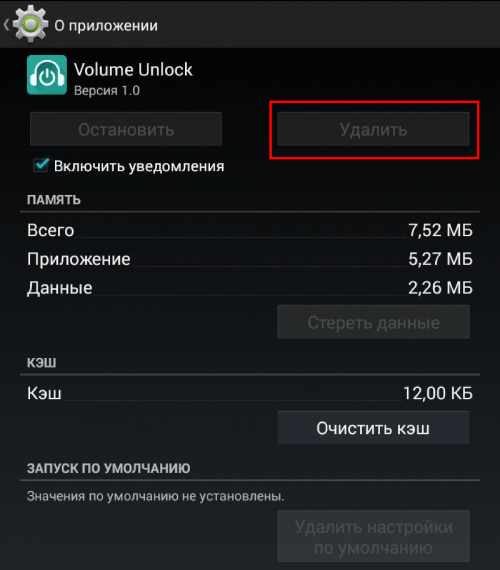
Hogyan lehet letiltani az alkalmazások autorolját az androidon
Az Android -alkalmazások automatizálásának leválasztása különféle módon, mind a gyökérről szóló törvényekkel, mind nélkülük elvégezhető. Az Android rendszerben nem olyan kényelmes, mint a Windows -ban, de még mindig lehetséges. Vegye figyelembe néhány módszert az AutostArt eltávolításának módjára speciális szoftveren keresztül.
Az all-in-one eszközkészlet alkalmazás
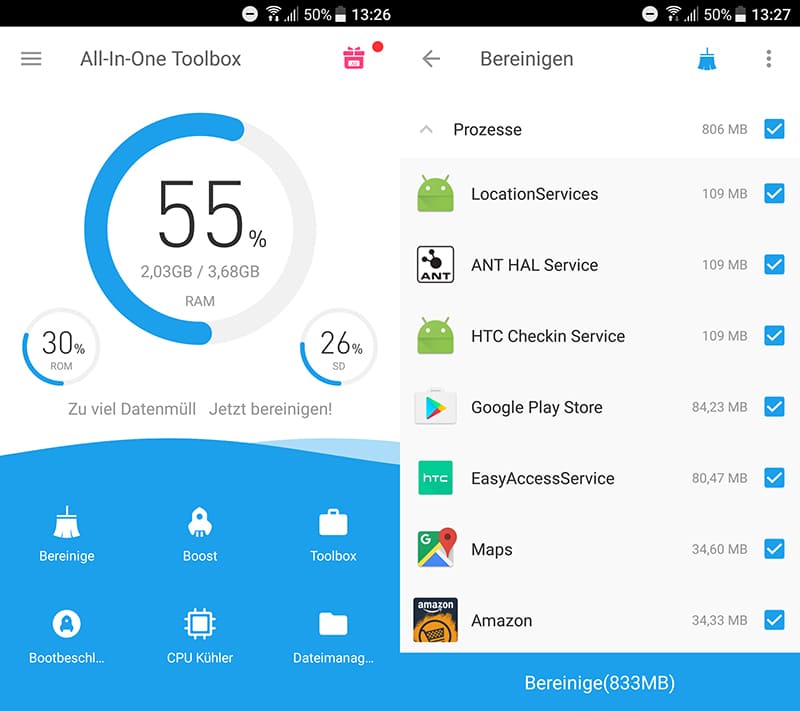
Egy egyszerű és funkcionális automatikus kezelőt terveztek a rendszer optimalizálására és tisztítására, míg a szoftver funkciói között van egy eszköz, amely lehetővé teszi az automatikus automatikus launch kikapcsolását, beleértve néhány rendszerprogramot is. Ehhez a következő műveleteket hajtjuk végre:
- Telepítse és nyissa meg a All-in-One eszközkészletet.
- Megtaláljuk az "Autó" elemet (ez a gyakran használt eszközök szakaszában is elérhető).
- A Soft beolvassa a rendelkezésre álló szoftverkészüléket, és megjeleníti azoknak a listáját, amelyek eltávolíthatók az automatikus terhelésből, az egyes névvel szemben lévő váltókapcsoló váltásával.
Greenify alkalmazás
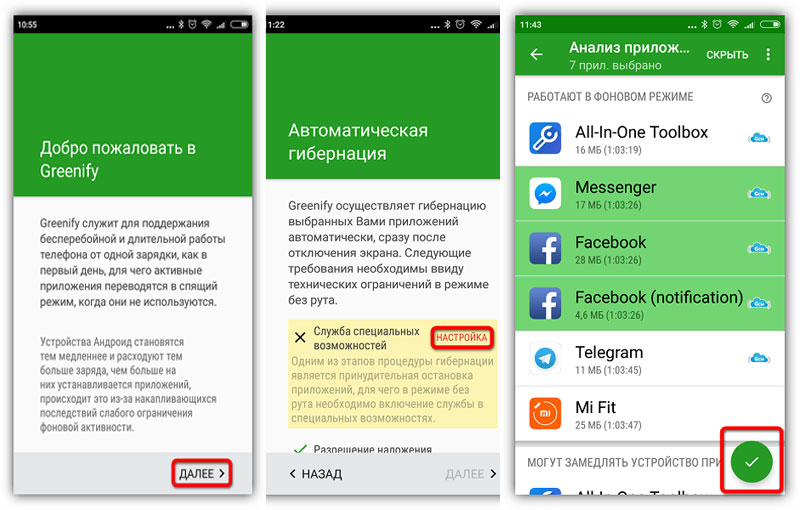
A szoftver lehetővé teszi az eszköz termelékenységének növelését a háttérben működő szoftver leválasztása miatt. Az alkalmazások törlésének szükségessége hiányzik. Tehát a Greenify letöltése után a következőket hajtjuk végre:
- Elindítjuk a segédprogramot, lehetővé teszjük az eszköz fájljainak hozzáférését, majd elkezdi az okostelefonok beolvasását, és megjeleníti a szoftver listáját, kezdve a rendszertől és a háttérben működő működésről.
- Kizárja a programokat egy olyan program automatikus eltéréséből, amelyre nincs szükség. Mindkettő letilthat, és kiválaszthat egy vagy többet. A kiválasztott programok az "Elm" szakaszba kerülnek.
Boot Manager modul
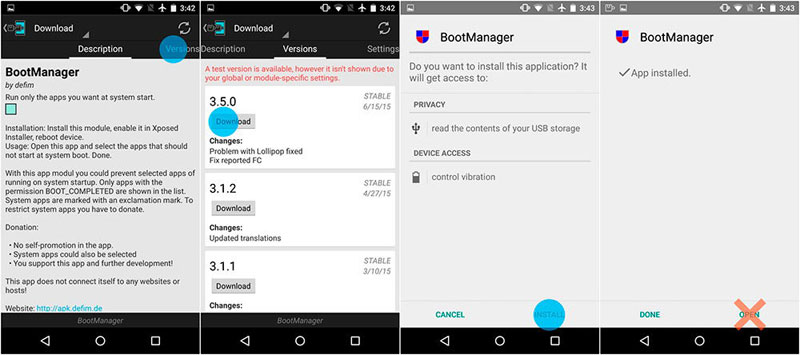
A módszer a fejlett felhasználók számára alkalmas. Az automatikus betöltési alkalmazás az XPosed keretkörnyezetben működik, és gyökér jelenlétét igényli. Fontolja meg, hogyan lehet letiltani az alkalmazások autorolját az Androidon, annak használatával:
- A Boot Manager telepítéséhez indítsa el az XPosed telepítőt, és lépjen a "Letöltés" szakaszba.
- Itt találjuk a Boot Manager modult, beragadtunk egy listát, vagy használunk keresést egy kalapban, kattintson az alkalmazás nevére.
- A "Verzió" fülre lépünk, kattintson a "Letöltés" gombra a modul telepítéséhez.
- A függöny telepítésének befejezése után értesítést kap arról, hogy a modul telepítve van, de nem aktiválva. Kattintson erre az üzenetre és a megnyitó ablakban, jelölje be a segédprogramot egy pipikus jelöléssel.
- Töltse le újra az eszközt.
- Boot Manager indítása. A szoftver beolvassa az eszköz beállításait, és létrehozza a programok automatikus indító programjait.
- A listában szereplő bármely alkalmazás leválasztásához a nevét meg kell érinteni. A vonalat piros színben fogják kiemelni, amely a leállításról beszél.
- Meggyőződésünk, hogy a szoftverre valóban nincs szükség. Ha kétség merül fel, akkor visszaküldjük az Auto -Letters listájára.
- A következő újraindításkor az Android láthatja az eredményt.
Emlékezzünk arra, hogy a felhasználó alapértelmezés szerint nincs hiábavaló az adminisztrátorok jogában, ez az eszköz biztonságának biztosítása érdekében történik. Annak érdekében, hogy ne kockáztassuk, hogy az eszközt téglavá alakítsuk, csak akkor hajtunk végre minden műveletet, ha vannak megfelelő ismeretek.
A legfejlettebb felhasználók használhatják az Autostarts multifunkcionális alkalmazást is, amely teljes ellenőrzést biztosít az Android OS felett.

